Azure Load Balancer ポータルの設定
Azure Load Balancer を作成するときに、この記事の情報は、個々の設定と適切な構成について詳しく知るのに役立ちます。
ロード バランサーの作成
Azure Load Balancer は、バックエンド プール内の VM インスタンス間にトラフィックを分散させるネットワーク ロード バランサーです。 ポータルでロード バランサーを作成するには、ページの上部にある検索ボックスを選択します。 「ロード バランサー」と入力します。 検索結果で [ロード バランサー] を選択します。 [ロード バランサー] ページで + [作成] を選択します。
基本
ロード バランサーの作成ポータル ページの [基本] タブには、次の情報が表示されます。
| 設定 | 詳細 |
|---|---|
| サブスクリプション | サブスクリプションを選択します。 この選択は、ロード バランサーをデプロイするサブスクリプションです。 |
| Resource group | [新規作成] を選択し、テキスト ボックスにリソース グループの名前を入力します。 既存のリソース グループが作成されている場合は、それを選択します。 |
| 名前 | この設定は、ご使用の Azure Load Balancer の名前です。 |
| Region | ロード バランサーをデプロイする Azure リージョンを選択します。 |
| SKU | [Standard] を選択します。 ロード バランサーには次の 3 つの SKU があります。 Basic Standard Gateway。 Basic は機能が限られています。 運用環境のワークロードには標準をお勧めします。 ゲートウェイは、Microsoft 以外のネットワーク仮想アプライアンス (NVA) に対応しています。 SKU の詳細をご確認ください。 |
| Type | ロード バランサーには次の 2 つの種類があります。 内部 (プライベート) パブリック (外部)。 内部ロードバランサー (ILB) によって、プライベート IP アドレスを介してバックエンド プール メンバーにトラフィックがルーティングされます。 パブリック ロード バランサーにより、クライアントからの要求がインターネット経由でバックエンド プールに送信されます。 詳しくは、ロード バランサーの種類に関する記事をご覧ください。 |
| レベル | ロード バランサーには次の 2 つのレベルがあります。 リージョン グローバル リージョン ロード バランサーでは、負荷分散がリージョン内に制限されます。 グローバルとは、リージョンを超えて負荷分散するリージョン間のロード バランサーを指します。 グローバル レベルについて詳しくは、「リージョン間ロード バランサー (プレビュー)」をご覧ください |
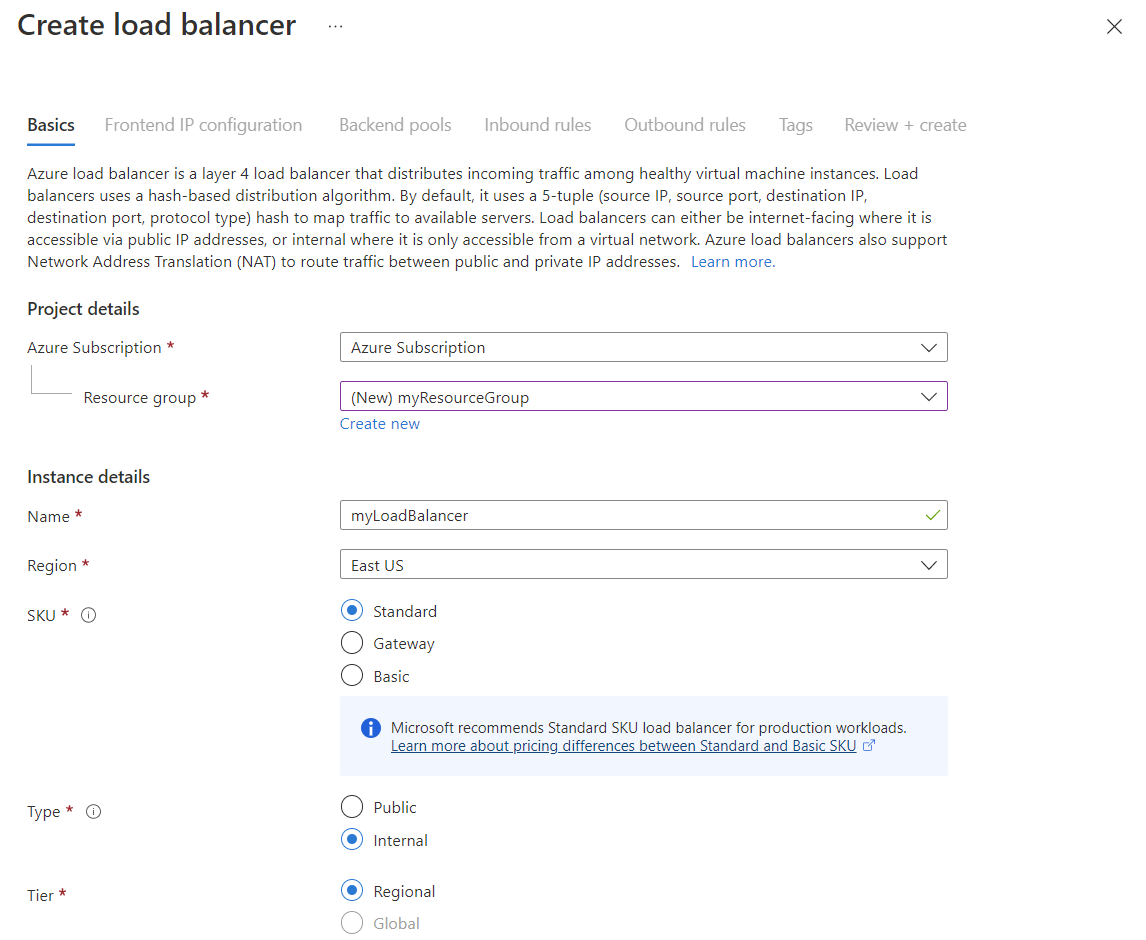
フロントエンド IP の構成
[ロード バランサーの作成] ポータル ページの [フロントエンド IP 構成] タブで、+ [フロントエンド IP 構成の追加] を選択して作成ページを開きます。
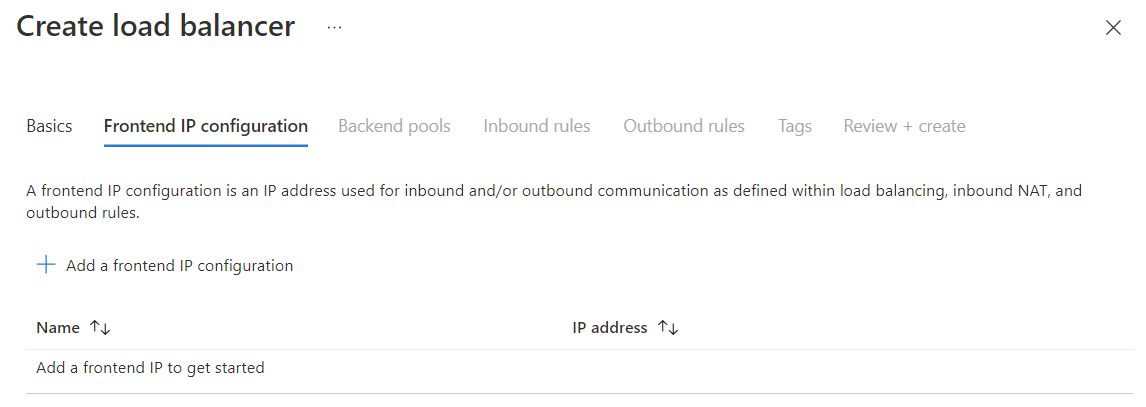
フロントエンド IP 構成を追加する
パブリック ロード バランサー
[基本] タブでロード バランサーの種類として [パブリック] を選択すると、次の情報が表示されます。
| 設定 | 詳細 |
|---|---|
| 名前 | ロード バランサーに追加されるフロントエンドの名前。 |
| IP バージョン | IPv4 IPv6 ロード バランサーは IPv4 および IPv6 のフロントエンドをサポートします。 ロード バランサーと IPv6 の詳細をご確認ください。 |
| IP の種類 | IP アドレス IP プレフィックス ロード バランサーは、フロントエンド IP アドレスについて IP アドレスまたは IP プレフィックスをサポートします。 詳細については、Azure パブリック IP アドレス プレフィックスに関するページを参照してください。 |
| Azure Gateway Load Balancer | ゲートウェイ ロード バランサーを使用する場合は、フロントエンド IP 構成にチェーンするゲートウェイ ロード バランサーの Azure Resource Manager ID を選択します。 |
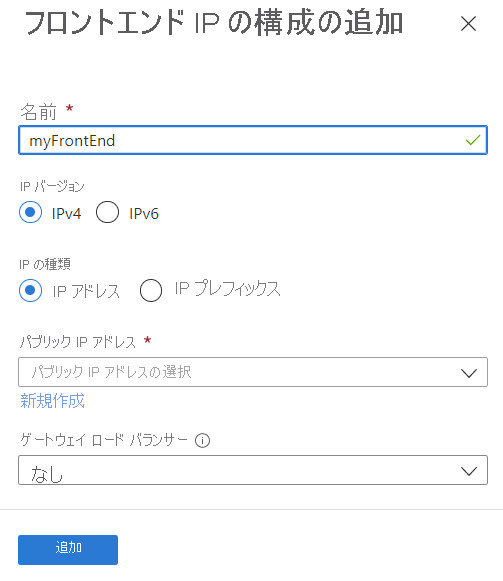
IP アドレス (IP address)
[IP の種類] で [IP アドレス] を選択すると、次の情報が表示されます。
| 設定 | 詳細 |
|---|---|
| パブリック IP アドレス | [新規作成] を選択して、パブリック ロード バランサーのパブリック IP アドレスを作成します。 既存のパブリック IP がある場合は、プルダウン ボックスでそれを選択します。 |
| 名前 | パブリック IP アドレス リソースの名前です。 |
| SKU | パブリック IP アドレスには、次の 2 つの SKU があります。Basic と Standard。 Basic では、ゾーンの回復性とゾーンの属性がサポートされていません。 運用環境のワークロードには Standard をお勧めします。 ロード バランサーとパブリック IP アドレスの SKU は一致している必要があります。 |
| レベル | リージョン グローバル ロード バランサーのレベルの種類によって、選択される内容が決定します。 従来のロード バランサーにはリージョナル、リージョン間にはグローバルです。 |
| 割り当て | Standard には [静的] が自動的に選択されます。 Basic のパブリック IP には、次の 2 種類があります: 動的と静的。 動的パブリック IP アドレスは、作成されるまで割り当てられません。 リソースが削除されると、IP が失われる可能性があります。 静的 IP アドレスをお勧めします。 |
| 可用性ゾーン | 回復性があるロード バランサーを作成するには、 [ゾーン冗長] を選択します。 ゾーン間ロード バランサーを作成するには、1、2、3 の中から特定のゾーンを選択します。 Standard ロード ランサーとパブリック IP により、ゾーンがサポートされています。 詳しくは、ロード バランサーと可用性ゾーンに関するページをご覧ください。 Basic にはゾーンの選択は表示されません。 Basic Load Balancer では、ゾーンがサポートされていません。 |
| ルーティング設定 | [Microsoft ネットワーク] を選択します。 Microsoft ネットワークは、トラフィックが Microsoft グローバル ネットワーク経由でルーティングされることを意味します。 インターネットは、トラフィックがインターネット サービス プロバイダー ネットワーク経由でルーティングされることを意味します。 詳しくは、ルーティング設定に関するページをご覧ください |
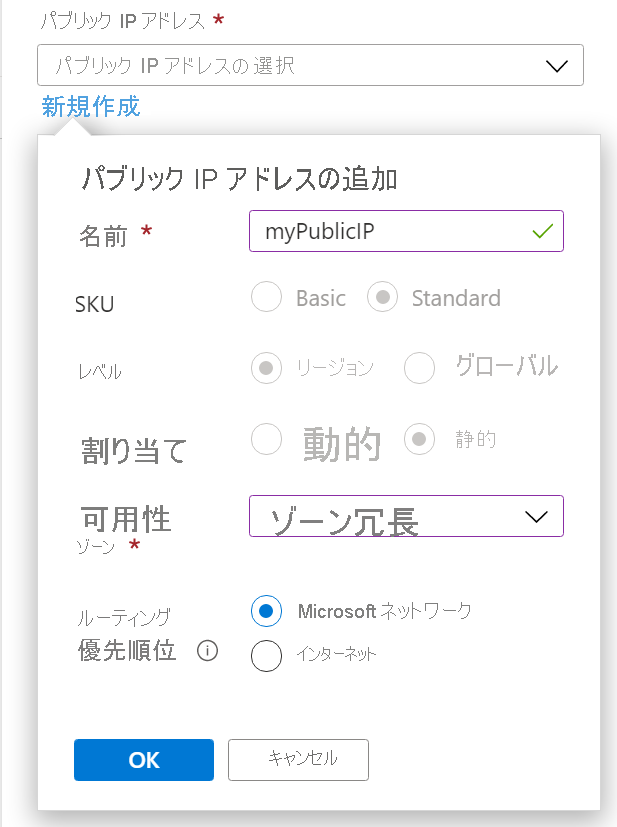
IP プレフィックス
[IP の種類] で [IP プレフィックス] を選択すると、次の情報が表示されます。
| 設定 | 詳細 |
|---|---|
| パブリック IP プレフィックス | [新規作成] を選択して、自分のパブリック ロード バランサーのパブリック IP プレフィックスを作成します。 既存のパブリック プレフィックスがある場合は、プルダウン ボックスでそれを選択します。 |
| 名前 | パブリック IP プレフィックス リソースの名前。 |
| SKU | パブリック IP プレフィックスの SKU は 1 つ (Standard) です。 |
| IP バージョン | [IPv4] または [IPv6] 。 表示されるバージョンは、選択したバージョンに対応します。 |
| プレフィックス サイズ | IPv4 または IPv6 プレフィックスは、上の選択に応じて表示されます。 IPv4 /24 (256 アドレス) /25 (128 アドレス) /26 (64 アドレス) /27 (32 アドレス) /28 (16 アドレス) /29 (8 アドレス) /30 (4 アドレス) /31 (2 アドレス) IPv6 /124 (16 アドレス) /125 (8 アドレス) 126 (4 アドレス) 127 (2 アドレス) |
| 可用性ゾーン | 回復性があるロード バランサーを作成するには、 [ゾーン冗長] を選択します。 ゾーン間ロード バランサーを作成するには、1、2、3 の中から特定のゾーンを選択します。 Standard ロード バランサーとパブリック IP プレフィックスにより、ゾーンがサポートされています。 詳しくは、ロード バランサーと可用性ゾーンに関するページをご覧ください。 |
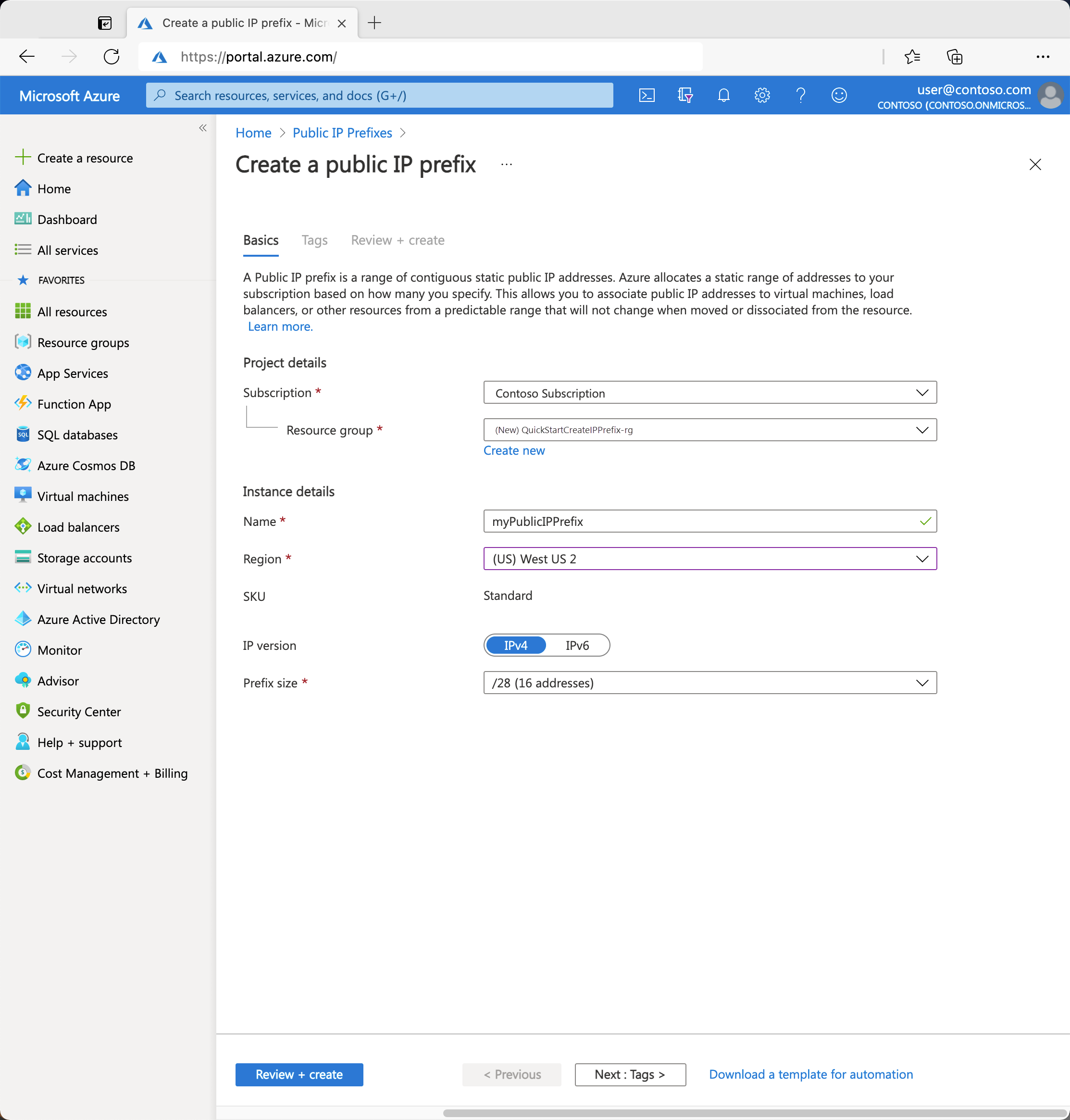
内部ロード バランサー
[基本] タブでロード バランサーの種類として [内部] を選択すると、次の情報が表示されます。
| 設定 | 詳細 |
|---|---|
| 仮想ネットワーク | 内部ロード バランサーの接続先となる仮想ネットワーク。 内部ロード バランサー用に選択したプライベート フロントエンド IP アドレスは、この仮想ネットワークからのものになります。 |
| Subnet | フロントエンド IP の IP アドレスで使用できるサブネットがこちらに表示されます。 |
| 割り当て | 選択肢は [静的] または [動的] です。 静的にすると、IP は変更されません。 動的 IP は変わる可能性があります。 |
| 可用性ゾーン | オプションは次のとおりです。 [ゾーン冗長] [ゾーン 1] [ゾーン 2] [ゾーン 3] 可用性ゾーンの障害に対して高可用性と回復力を備えたロード バランサーを作成するには、[ゾーン冗長] IP を選択します。 |
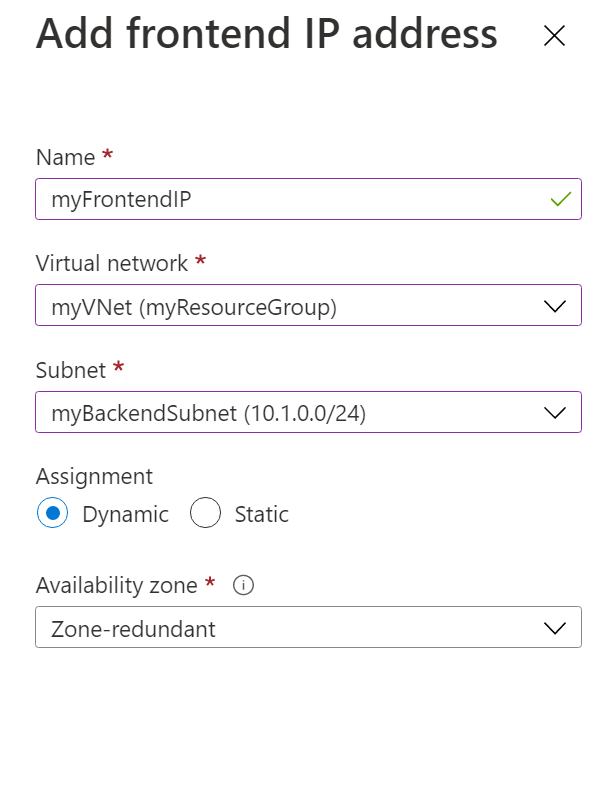
バックエンド プール
[ロード バランサーの作成] ポータル ページの [バックエンド プール] タブで、 + [バックエンド プールの追加] を選択して作成ページを開きます。
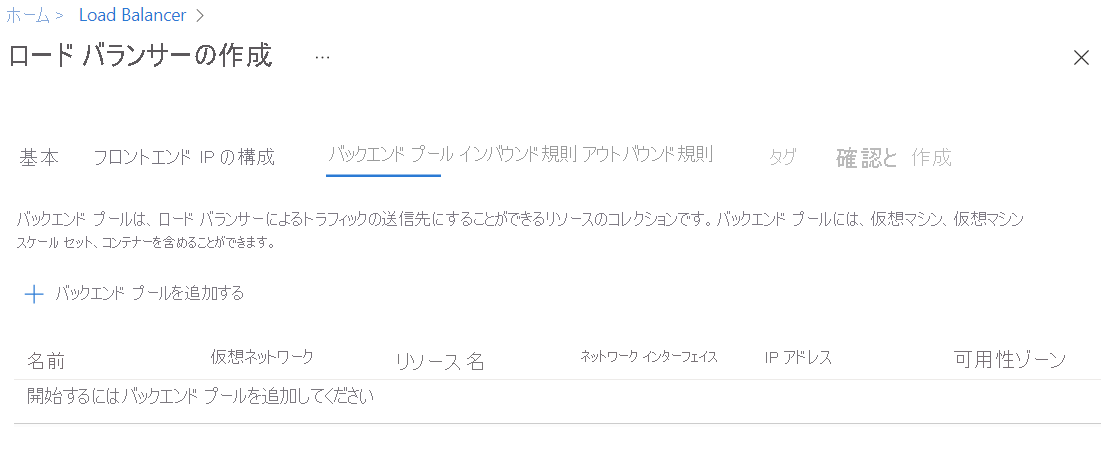
バックエンド プールを追加する
+ [バックエンド プールの追加] 作成ページに、次の情報が表示されます。
| 設定 | 詳細 |
|---|---|
| 名前 | バックエンド プールの名前。 |
| 仮想ネットワーク | バックエンド インスタンスが存在する仮想ネットワーク。 |
| バックエンド プール構成 | オプションは次のとおりです。 [NIC] [IP アドレス] [NIC] では、仮想マシンのネットワーク インターフェイス カードを使用するようバックエンド プールを構成します。 [IP アドレス] では、仮想マシンの IP アドレスを使用するようバックエンド プールを構成します。 バックエンド プール構成の詳細については、「バックエンド プールの管理」を参照してください。 |
NIC バックエンド プール構成
Azure Load Balancer のバックエンド プールに、仮想マシンまたは仮想マシン スケール セットを追加できます。 まず、仮想マシンまたは仮想マシン スケール セットを作成します。
[IP 構成] で、+ [追加] を選択して IP 構成を選択します。
![構成の種類として NIC が選択されている [バックエンド プールの追加] ページのスクリーンショット。](media/manage/add-ip-configuration.png)
[バックエンド プールへの IP 構成の追加] ページで、仮想マシンまたは仮想マシン スケール セット リソースを選択し、[追加] と [保存] を選択します。
![仮想マシンがリソースとして選択されている [バックエンド プールへの IP 構成の追加] ページのスクリーンショット。](media/manage/add-virtual-machine.png)
受信の規則
[インバウンド規則] タブには、 [負荷分散規則] と [Inbound NAT rule](インバウンド NAT 規則) の 2 つのセクションがあります。
[ロード バランサーの作成] ポータル ページの [インバウンド規則] タブで、 + [負荷分散規則の追加] を選択して作成ページを開きます。
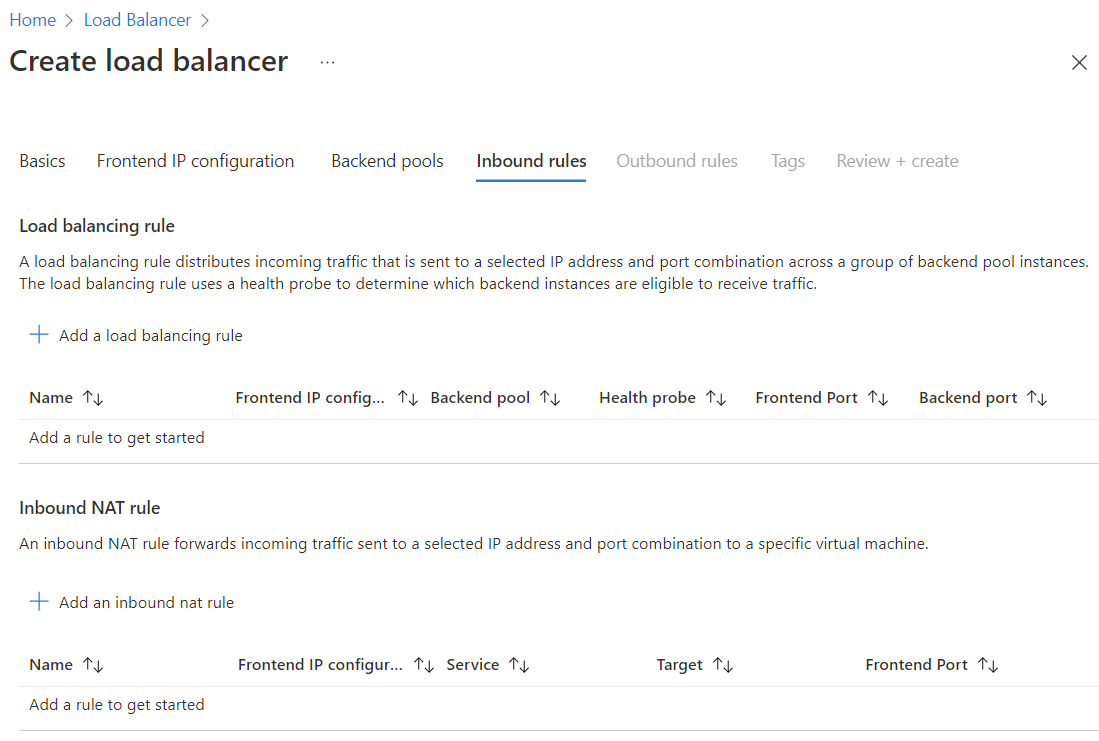
負荷分散規則の追加
+ [負荷分散規則の追加] 作成ページに、次の情報が表示されます。
| 設定 | 詳細 |
|---|---|
| 名前 | ロード バランサー規則の名前。 |
| IP バージョン | 選択肢は [IPv4] または [IPv6] です。 |
| フロントエンド IP アドレス | フロントエンド IP アドレスを選択します。 ロード バランサー規則を関連付けるロード バランサーのフロントエンド IP アドレス。 |
| バックエンド プール | このロード バランサー規則を適用するバックエンド プール。 |
| HA ポート | この設定により、すべての TCP と UDP のポートで負荷分散が有効になります。 |
| Protocol | Azure Load Balancer は、レイヤー 4 のネットワーク ロード バランサーです。 オプションは TCP または UDP です。 |
| Port | この設定は、この負荷分散規則に基づいてトラフィックを分散させるフロントエンド IP に関連付けられているポートです。 |
| バックエンド ポート | この設定は、ロード バランサーがトラフィックの送信先とするバックエンド プール内のインスタンスのポートです。 この設定は、フロントエンド ポートと同じにすることも、アプリケーションの柔軟性が必要な場合は異なるものにすることもできます。 |
| 正常性プローブ | 新しいプローブを作成するには、 [新規作成] を選択します。 正常なインスタンスだけが新しいトラフィックを受信します。 |
| セッション永続化 | オプションは次のとおりです。 [なし] [クライアント IP] [クライアント IP とプロトコル] クライアントからバックエンド プール内の同じ仮想マシンへのトラフィックを維持します。 このトラフィックは、セッションの間、維持されます。 [なし]: 同じクライアントからの連続した要求を、任意の仮想マシンで処理できることを指定します。 [クライアント IP]: 同じクライアント IP アドレスからの連続する要求が、同じ仮想マシンによって処理されることを指定します。 [クライアント IP とプロトコル]: 同じクライアント IP アドレスとプロトコルからの連続する要求が、同じ仮想マシンによって処理されることを確保します。 詳しくは、分散モードに関するページをご覧ください。 |
| アイドル タイムアウト (分) | キープアライブ メッセージの送信をクライアントに依存せずに、TCP 接続または HTTP 接続を開いたままにします。 |
| TCP リセット | 接続がアイドル状態になったときに、より予測可能なアプリケーション動作を作成するのに役立てるため、ロード バランサーによって TCP リセット を送信することができます。 詳しくは、TCP リセットに関するページをご覧ください |
| フローティング IP | フローティング IP は、Direct Server Return (DSR) と呼ばれるものの一部に対する Azure の用語です。 DSR は次の 2 つの部分から構成されます。 1. フロー トポロジ 2. プラットフォーム レベルの IP アドレス マッピング スキーム。 Azure Load Balancer は、フローティング IP が有効かどうかにかかわらず、常に DSR フロー トポロジで動作します。 この動作は、フローの送信部分は常に起点に直接フローするように正しく書き換えられることを意味します。 フローティング IP がない場合、従来の負荷分散 IP アドレス マッピング スキームである VM インスタンスの IP が Azure によって公開されます。 フローティング IP を有効にすると、IP アドレス マッピングがロード バランサーのフロントエンド IP に変更されて、柔軟性が向上します。 詳細については、「Azure Load Balancer の複数のフロントエンド」を参照してください。 |
![[負荷分散規則の追加] のスクリーンショット。](media/manage/add-load-balancing-rule.png)
正常性プローブの作成
上の負荷分散規則の正常性プローブ構成で [新規作成] を選択すると、次のオプションが表示されます。
| 設定 | 詳細 |
|---|---|
| 名前 | 正常性プローブの名前。 |
| Protocol | 選択したプロトコルによって、バックエンド インスタンスが正常かどうかを判断するために使用されるチェックの種類が決まります。 オプションは次のとおりです。 [TCP] [HTTPS] [HTTP] 確実に適切なプロトコルを使用してください。 この選択は、アプリケーションの性質によって異なります。 正常性プローブの構成とプローブの応答によって、新しいフローを受信するバックエンド プール インスタンスが決まります。 正常性プローブを使用して、バックエンド エンドポイント上のアプリケーションの障害を検出することができます。 詳しくは、正常性プローブに関するページをご覧ください。 |
| Port | 正常性プローブの宛先ポート。 この設定は、インスタンスの正常性を判断するために正常性プローブによって使用されるバックエンド インスタンスのポートです。 |
| Interval | プローブの試行の間隔を示す秒数。 この間隔によって、正常性プローブがバックエンド インスタンスに接続を試行する頻度が決まります。 5 を選択した場合、2 番目のプローブ試行は 5 秒後に実行されます。 |
![[正常性プローブの追加] のスクリーンショット。](media/manage/add-health-probe.png)
ロード バランサーの作成ポータル ページの [インバウンド規則] タブで、 [+ インバウンド NAT 規則の追加] を選んで作成ページを開きます。
インバウンド NAT 規則を追加する
個々の仮想マシンまたはバックエンド プール内の一連のマシンに送信されるトラフィックに対して、インバウンド NAT 規則を構成できます。 各宛先リソースには、作成ページで特定の作成設定があります
Azure Virtual Machine
Azure 仮想マシンの [インバウンド NAT 規則の追加] 作成ページに、次の情報が表示されます。
| 設定 | 詳細 |
|---|---|
| 名前 | インバウンド NAT 規則の名前 |
| 型 | [Azure 仮想マシン] または [バックエンド プール] を選択します。 インバウンド NAT 規則は、個々の VM またはバックエンド プール内のマシンのセットにトラフィックを送信することによって構成できます。 |
| ターゲット仮想マシン | この規則が適用される Azure 仮想マシンの名前をドロップダウン リストの使用可能な VM から選択します。 |
| フロントエンド IP アドレス | フロントエンド IP アドレスを選択します。 インバウンド NAT 規則を関連付けるロード バランサーのフロントエンド IP アドレス。 |
| フロントエンド ポート | この設定は、このインバウンド NAT 規則に基づいてトラフィックを分散させるフロントエンド IP に関連付けられているポートです。 |
| サービス タグ | 規則に使用するサービス タグを入力します。 フロントエンド ポートの値は、選択したサービス タグに基づいて設定されます。 |
| バックエンド ポート | バックエンド仮想マシンに送信されるトラフィックのポートを入力します。 |
| Protocol | Azure Load Balancer は、レイヤー 4 のネットワーク ロード バランサーです。 オプションは TCP または UDP です。 |
| TCP リセットを有効にする | 接続がアイドル状態になったときに、より予測可能なアプリケーション動作を作成するのに役立てるため、ロード バランサーによって TCP リセットを送信することができます。 詳しくは、TCP リセットに関するページをご覧ください |
| アイドル タイムアウト (分) | キープアライブ メッセージの送信をクライアントに依存せずに、TCP 接続または HTTP 接続を開いたままにします。 |
| フローティング IP を有効にする | 一部のアプリケーション シナリオでは、バックエンド プール内の 1 つの VM で複数のアプリケーション インスタンスによって同じポートが使用されることを選択するまたは使用されることが求められる場合があります。 複数の規則でバックエンド ポートを再利用するには、規則の定義でフローティング IP を有効にする必要があります。 |
![Azure Virtual Machines の [インバウンド NAT 規則の追加] ページのスクリーンショット](media/manage/add-inbound-nat-virtual-machine-rule.png)
バックエンド プール
[バックエンド プール] の [インバウンド NAT 規則の追加] 作成ページに、次の情報が表示されます。
| 設定 | 詳細 |
|---|---|
| 名前 | インバウンド NAT 規則の名前 |
| 型 | [Azure 仮想マシン] または [バックエンド プール] を選択します。 インバウンド NAT 規則は、個々の VM またはバックエンド プール内のマシンのセットにトラフィックを送信することによって構成できます。 |
| ターゲット バックエンド プール | このルールが適用されるバックエンド プールをドロップダウン メニューから選択します。 |
| フロントエンド IP アドレス | フロントエンド IP アドレスを選択します。 インバウンド NAT 規則を関連付けるロード バランサーのフロントエンド IP アドレス。 |
| フロントエンド ポート範囲の始点 | 特定のバックエンド プールに事前に割り当てられるフロントエンド ポートの範囲の開始ポートを入力します。 |
| バックエンド プール内にあるマシンの現在の数 | 表示される値は、選択したバックエンド プール内のマシンの数であり、情報提供のみを目的としています。この値は変更することはできません。 |
| バックエンド プール内にある最大数のマシン | スケールアウト時のバックエンド プール内のインスタンスの最大数を入力します。 |
| バックエンド ポート | バックエンド プールに送信されるトラフィックのポートを入力します。 |
| Protocol | Azure Load Balancer は、レイヤー 4 のネットワーク ロード バランサーです。 オプションは TCP または UDP です。 |
| TCP リセットを有効にする | 接続がアイドル状態になったときに、より予測可能なアプリケーション動作を作成するのに役立てるため、ロード バランサーによって TCP リセットを送信することができます。 詳しくは、TCP リセットに関するページをご覧ください |
| アイドル タイムアウト (分) | キープアライブ メッセージの送信をクライアントに依存せずに、TCP 接続または HTTP 接続を開いたままにします。 |
| フローティング IP を有効にする | 一部のアプリケーション シナリオでは、バックエンド プール内の 1 つの VM で複数のアプリケーション インスタンスによって同じポートが使用されることを選択するまたは使用されることが求められる場合があります。 複数の規則でバックエンド ポートを再利用するには、規則の定義でフローティング IP を有効にする必要があります。 |
![バックエンド プールの [インバウンド NAT 規則の追加] 作成ページのスクリーンショット。](media/manage/add-inbound-nat-backend-pool-rule.png)
アウトバウンド規則
[ロード バランサーの作成] ポータル ページの [送信規則] タブで、 + [送信規則の追加] を選択して作成ページを開きます。
Note
アウトバウンド規則のタブは、パブリック Standard ロード バランサーでのみ有効です。 アウトバウンド規則は、内部または Basic のロード バランサーではサポートされていません。 バックエンド プールのアウトバウンド インターネット アクセスを設定するために推奨される方法は、Azure Virtual Network NAT です。 Azure Virtual Network NAT と NAT ゲートウェイ リソースの詳細については、「 Azure Virtual Network NAT とは 」を参照してください。
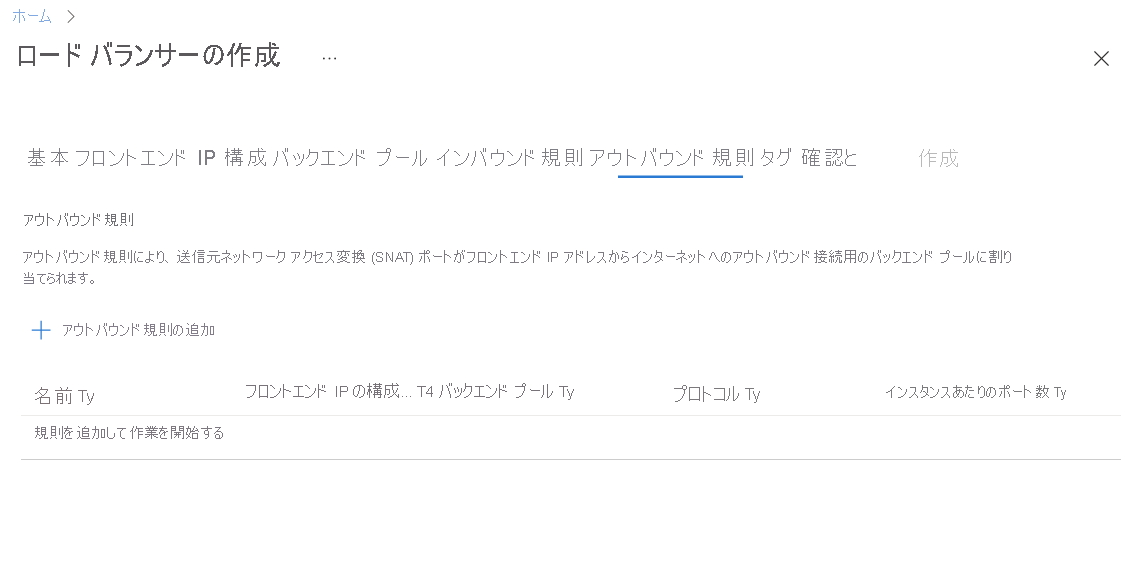
アウトバウンド規則を追加する
[アウトバウンド規則の追加] 作成ページに、次の情報が表示されます。
| 設定 | 詳細 |
|---|---|
| 名前 | アウトバウンド規則の名前。 |
| IP バージョン | 選択肢は [IPv4] または [IPv6] です。 |
| フロントエンド IP アドレス | フロントエンド IP アドレスを選択します。 アウトバウンド規則を関連付けるロード バランサーのフロントエンド IP アドレス。 |
| Protocol | Azure Load Balancer は、レイヤー 4 のネットワーク ロード バランサーです。 オプションは [すべて]、[TCP]、または [UDP] です。 |
| アイドル タイムアウト (分) | キープアライブ メッセージの送信をクライアントに依存せずに、TCP 接続または HTTP 接続を開いたままにします。 |
| TCP リセット | 接続がアイドル状態になったときに、より予測可能なアプリケーション動作を作成するのに役立てるため、ロード バランサーによって TCP リセット を送信することができます。 詳しくは、TCP リセットに関するページをご覧ください |
| バックエンド プール | このアウトバウンド規則を適用するバックエンド プール。 |
| ポートの割り当て | |
| ポートの割り当て | 選択肢は次のとおりです。 [送信ポートの数を手動で選択する] [送信ポートの既定の数を使用する] SNAT ポートの枯渇を防ぐために、既定の [送信ポートの数を手動で選択する] を選択することをお勧めします。 [送信ポートの既定の数を使用する] を選択すると、[送信ポート] の選択が無効になります。 |
| 送信ポート | 選択肢は次のとおりです。 [インスタンスごとのポート] [バックエンド インスタンスの最大数]。 [インスタンスあたりのポート] を選択し、「10,000」と入力することをお勧めします。 |
![[アウトバウンド規則の追加] のスクリーンショット。送信ポートの設定を許可します。](media/manage/add-outbound-rule.png)
ポータルの設定
フロントエンド IP の構成
Azure Load Balancer の IP アドレスです。 クライアントにとっての接続点となります。
1 つまたは複数のフロントエンド IP 構成を持つことができます。 この記事の作成セクションを完了している場合は、ロード バランサーのフロントエンドが作成されています。
フロントエンド IP 構成をロード バランサーに追加する場合は、Azure portal でロード バランサーにアクセスし、 [フロントエンド IP 構成] を選択してから、 [+ 追加] を選択します。
| 設定 | 詳細 |
|---|---|
| 名前 | フロントエンド IP 構成の名前。 |
| IP バージョン | 選択肢は [IPv4] と [IPv6] です。 ロード バランサーにより、IPv4 と IPv6 の両方のフロントエンド IP 構成がサポートされています。 |
| IP の種類 | IP の種類により、1 つの IP アドレスが、フロントエンドに関連付けられているか、IP プレフィックスを使用して IP アドレスの範囲に関連付けられているかが決定されます。 パブリック IP プレフィックスは、同じエンドポイントに繰り返し接続する必要がある場合に役立ちます。 プレフィックスによって、SNAT ポートの問題を支援するための十分なポートが提供されます。 |
| パブリック IP アドレス (上記のプレフィックスを選択した場合はプレフィックス) | ロード バランサー フロントエンドの新しいパブリック IP (またはプレフィックス) を選択または作成します。 |
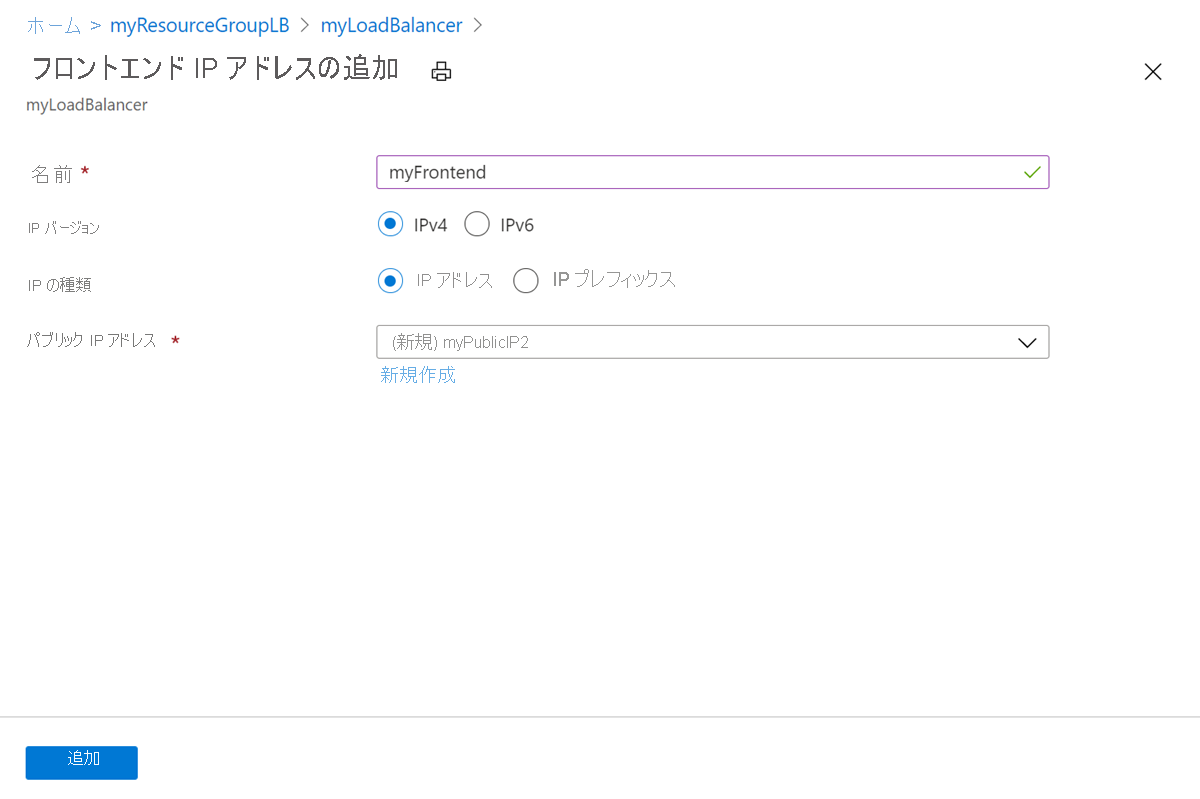
バックエンド プール
バックエンド アドレス プールには、バックエンド プール内の仮想ネットワーク インターフェイスの IP アドレスが含まれます。
ロード バランサーにバックエンド プールを追加する場合は、Azure portal でロード バランサーにアクセスし、 [バックエンド プール] を選択してから、 [+ 追加] を選択します。
| 設定 | 詳細 |
|---|---|
| 名前 | バックエンド プールの名前。 |
| 仮想ネットワーク | バックエンド インスタンスが存在する仮想ネットワーク。 |
| バックエンド プールの構成 | オプションは次のとおりです。 [NIC] [IP アドレス] [NIC] では、仮想マシンのネットワーク インターフェイス カードを使用するようバックエンド プールを構成します。 [IP アドレス] では、仮想マシンの IP アドレスを使用するようバックエンド プールを構成します。 「バックエンド プールの管理」の詳細をご確認ください。 |
| IP バージョン | 選択肢は [IPv4] または [IPv6] です。 |
Azure Load Balancer のバックエンド プールに、仮想マシンまたは仮想マシン スケール セットを追加できます。 まず、仮想マシンまたは仮想マシン スケール セットを作成します。 次に、それらをポータルのロード バランサーに追加します。
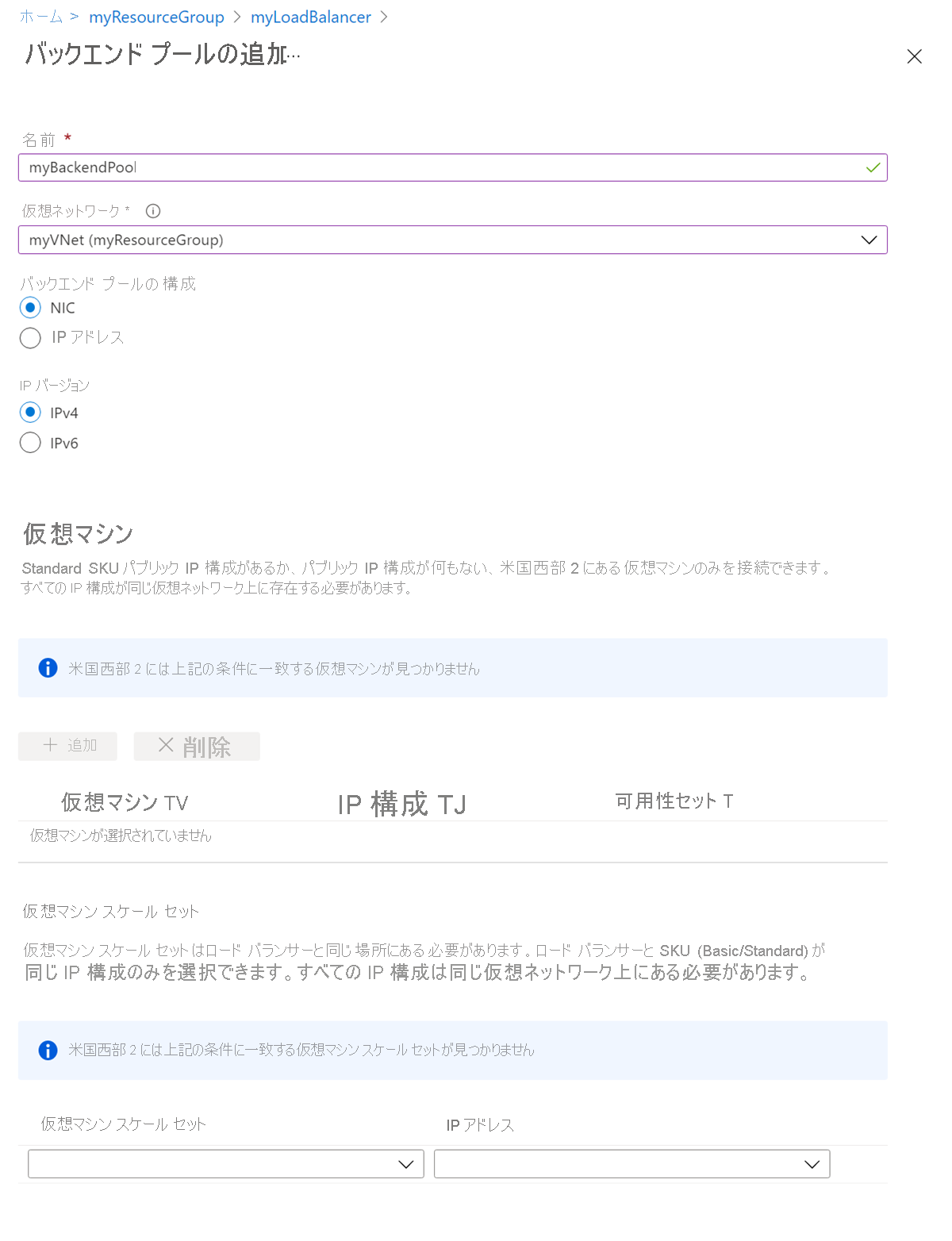
正常性プローブ
正常性プローブは、バックエンド VM またはインスタンスの状態を監視するために使用されます。 正常性プローブの状態によって、正常性チェックに基づいて新しい接続がインスタンスに送信されるタイミングが決定されます。
ロード バランサーに正常性プローブを追加する場合は、Azure portal でロード バランサーにアクセスし、 [正常性プローブ] を選択してから、 [+ 追加] を選択します。
| 設定 | 詳細 |
|---|---|
| 名前 | 正常性プローブの名前。 |
| Protocol | 選択したプロトコルによって、バックエンド インスタンスが正常かどうかを判断するために使用されるチェックの種類が決まります。 オプションは次のとおりです。 [TCP] [HTTPS] [HTTP] 確実に適切なプロトコルを使用してください。 この選択は、アプリケーションの性質によって異なります。 正常性プローブの構成とプローブの応答によって、新しいフローを受信するバックエンド プール インスタンスが決まります。 正常性プローブを使用して、バックエンド エンドポイント上のアプリケーションの障害を検出することができます。 詳しくは、正常性プローブに関するページをご覧ください。 |
| Port | 正常性プローブの宛先ポート。 この設定は、インスタンスの正常性を判断するために正常性プローブによって使用されるバックエンド インスタンスのポートです。 |
| Interval | プローブの試行の間隔を示す秒数。 この間隔によって、正常性プローブがバックエンド インスタンスに接続を試行する頻度が決まります。 5 を選択した場合、2 番目のプローブ試行は 5 秒後に実行されます。 |
| 異常のしきい値 | VM が異常であると見なされるまでに、プローブが連続して失敗する回数。 2 を選択した場合、2 回連続して失敗した後は、新しいフローがこのバックエンド インスタンスに送信されなくなります。 |
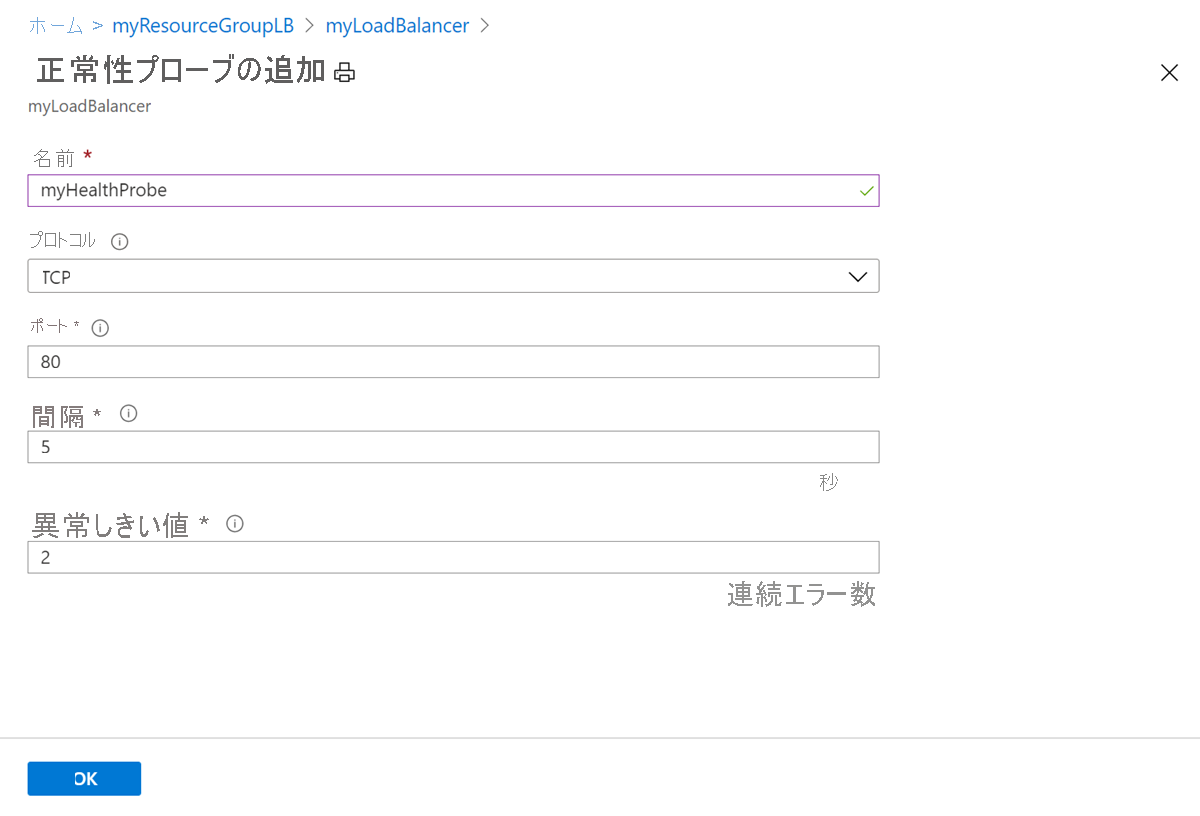
負荷分散規則
受信トラフィックをバックエンド プール内のすべてのインスタンスに分散させる方法を定義します。 負荷分散規則により、フロントエンドの特定の IP 構成およびポートがバックエンドの複数の IP アドレスおよびポートにマップされます。
ご使用のロード バランサーにロード バランサー規則を追加する場合は、Azure portal でロード バランサーにアクセスし、 [ロード バランサー規則] を選択してから、 [+ 追加] を選択します。
| 設定 | 詳細 |
|---|---|
| 名前 | ロード バランサー規則の名前。 |
| IP バージョン | 選択肢は [IPv4] または [IPv6] です。 |
| フロントエンド IP アドレス | フロントエンド IP アドレスを選択します。 ロード バランサー規則を関連付けるロード バランサーのフロントエンド IP アドレス。 |
| Protocol | Azure Load Balancer は、レイヤー 4 のネットワーク ロード バランサーです。 オプションは TCP または UDP です。 |
| Port | この設定は、この負荷分散規則に基づいてトラフィックを分散させるフロントエンド IP に関連付けられているポートです。 |
| バックエンド ポート | この設定は、ロード バランサーがトラフィックの送信先とするバックエンド プール内のインスタンスのポートです。 この設定は、フロントエンド ポートと同じにすることも、アプリケーションの柔軟性が必要な場合は異なるものにすることもできます。 |
| バックエンド プール | このロード バランサー規則を適用するバックエンド プール。 |
| 正常性プローブ | バックエンド プール内のインスタンスの状態を確認するために作成した正常性プローブ。 正常なインスタンスだけが新しいトラフィックを受信します。 |
| セッション永続化 | オプションは次のとおりです。 [なし] [クライアント IP] [クライアント IP とプロトコル] クライアントからバックエンド プール内の同じ仮想マシンへのトラフィックを維持します。 このトラフィックは、セッションの間、維持されます。 [なし]: 同じクライアントからの連続した要求を、任意の仮想マシンで処理できることを指定します。 [クライアント IP]: 同じクライアント IP アドレスからの連続する要求が、同じ仮想マシンによって処理されることを指定します。 [クライアント IP とプロトコル]: 同じクライアント IP アドレスとプロトコルからの連続する要求が、同じ仮想マシンによって処理されることを確保します。 詳しくは、分散モードに関するページをご覧ください。 |
| アイドル タイムアウト (分) | キープアライブ メッセージの送信をクライアントに依存せずに、TCP 接続または HTTP 接続を開いたままにします。 |
| TCP リセット | 接続がアイドル状態になったときに、より予測可能なアプリケーション動作を作成するのに役立てるため、ロード バランサーによって TCP リセット を送信することができます。 詳しくは、TCP リセットに関するページをご覧ください |
| フローティング IP | フローティング IP は、Direct Server Return (DSR) と呼ばれるものの一部に対する Azure の用語です。 DSR は次の 2 つの部分から構成されます。 1. フロー トポロジ 2. プラットフォーム レベルの IP アドレス マッピング スキーム。 Azure Load Balancer は、フローティング IP が有効かどうかにかかわらず、常に DSR フロー トポロジで動作します。 この動作は、フローの送信部分は常に起点に直接フローするように正しく書き換えられることを意味します。 フローティング IP がない場合、従来の負荷分散 IP アドレス マッピング スキームである VM インスタンスの IP が Azure によって公開されます。 フローティング IP を有効にすると、IP アドレス マッピングがロード バランサーのフロントエンド IP に変更されて、柔軟性が向上します。 詳細については、「Azure Load Balancer の複数のフロントエンド」を参照してください。 |
| アウトバウンド送信元ネットワーク アドレス変換 (SNAT) | オプションは次のとおりです。 [(推奨) アウトバウンド規則を使用して、バックエンド プールのメンバーがインターネットにアクセスできるようにします。] [暗黙的なアウトバウンド規則を使用します。これは、SNAT ポートの枯渇を引き起こすおそれがあるため、お勧めできません。] SNAT ポートの枯渇を防ぐために、推奨オプションを選択してください。 バックエンド プール メンバーに SNAT を設定するには、NAT ゲートウェイまたはアウトバウンド規則が必要です。 NAT ゲートウェイの詳細については、「Virtual Network NAT とは」を参照してください。 Azure でのアウトバウンド接続の詳細については、「アウトバウンド接続に送信元ネットワーク アドレス変換 (SNAT) を使用する」を参照してください。 |
![[負荷分散規則の追加] のスクリーンショット。](media/manage/load-balancing-rule.png)
受信 NAT のルール
インバウンド NAT 規則によって、フロントエンド IP アドレスとポートの組み合わせに送信された受信トラフィックが転送されます。
トラフィックは、バックエンド プール内の特定の仮想マシンまたはインスタンスに送信されます。 ポート フォワーディングも、負荷分散と同じハッシュベースの分散によって実行されます。
シナリオで、バックエンド プール内の VM インスタンスを分離するためにリモート デスクトップ プロトコル (RDP) または Secure Shell (SSH) セッションが必要な場合、 複数の内部エンドポイントを、同じフロントエンド IP アドレスのポートにマッピングできます。
フロントエンド IP アドレスを使用すると、ジャンプ ボックスを追加せずに VM をリモート管理できます。
インバウンド NAT 規則をロード バランサーに追加する場合は、Azure portal でロード バランサーにアクセスし、 [インバウンド NAT 規則] を選択してから、 [+ 追加] を選択します。
| 設定 | 詳細 |
|---|---|
| 名前 | インバウンド NAT 規則の名前 |
| フロントエンド IP アドレス | フロントエンド IP アドレスを選択します。 インバウンド NAT 規則を関連付けるロード バランサーのフロントエンド IP アドレス。 |
| IP バージョン | 選択肢は [IPv4] と [IPv6] です。 |
| サービス | Azure Load Balancer で実行しているサービスの種類。 ここで選択した内容で、ポート情報が適切に更新されます。 |
| Protocol | Azure Load Balancer は、レイヤー 4 のネットワーク ロード バランサーです。 オプションは TCP または UDP です。 |
| アイドル タイムアウト (分) | キープアライブ メッセージの送信をクライアントに依存せずに、TCP 接続または HTTP 接続を開いたままにします。 |
| TCP リセット | 接続がアイドル状態になったときに、より予測可能なアプリケーション動作を作成するのに役立てるため、ロード バランサーによって TCP リセットを送信することができます。 詳しくは、TCP リセットに関するページをご覧ください |
| Port | この設定は、このインバウンド NAT 規則に基づいてトラフィックを分散させるフロントエンド IP に関連付けられているポートです。 |
| ターゲット仮想マシン | この規則を関連付けるバックエンド プールの仮想マシン部分。 |
| ポートのマッピング | この設定は、既定値のままにすることも、アプリケーションの設定に基づいてカスタマイズすることもできます。 |
![[インバウンド NAT 規則の追加] のスクリーンショット。](media/manage/inbound-nat-rule.png)
アウトバウンド規則
ロードバランサーのアウトバウンド規則では、バックエンド プール内の VM 用に送信 SNAT を構成します。
アウトバウンド規則をロード バランサーに追加する場合は、Azure portal でロード バランサーにアクセスし、 [アウトバウンド規則] を選択してから、 [+ 追加] を選択します。
| 設定 | 詳細 |
|---|---|
| 名前 | アウトバウンド規則の名前。 |
| フロントエンド IP アドレス | フロントエンド IP アドレスを選択します。 アウトバウンド規則を関連付けるロード バランサーのフロントエンド IP アドレス。 |
| Protocol | Azure Load Balancer は、レイヤー 4 のネットワーク ロード バランサーです。 オプションは [すべて]、[TCP]、または [UDP] です。 |
| アイドル タイムアウト (分) | キープアライブ メッセージの送信をクライアントに依存せずに、TCP 接続または HTTP 接続を開いたままにします。 |
| TCP リセット | 接続がアイドル状態になったときのアプリケーション動作を予測しやすくするために、ロード バランサーから TCP リセットを送信できます。 詳しくは、TCP リセットに関するページをご覧ください |
| バックエンド プール | このアウトバウンド規則を適用するバックエンド プール。 |
| ポートの割り当て | オプションは、[送信ポートの数を手動で選択する] または [送信ポートの既定の数を使用する] です。 既定のポート割り当てを使用すると、スケールアウト時に既存の接続が Azure により削除される可能性があります。接続が切断されないようにするには、ポートを手動で割り当てます。 |
| アウトバウンド ポート | |
| 選択基準 | オプションは [インスタンスごとのポート] または [バックエンド インスタンスの最大数] です。 既定のポート割り当てを使用すると、スケールアウト時に既存の接続が Azure により削除される可能性があります。接続が切断されないようにするには、ポートを手動で割り当てます。 |
| インスタンスあたりのポート数 | インスタンスごとに使用するポートの数を入力します。 このエントリは、上記のアウトバウンド ポートで [インスタンスごとのポート] を選択したときにのみ使用できます。 |
| 使用可能なフロントエンド ポート | 選択したポート割り当てに基づいて使用可能なフロントエンド ポートの合計値が表示されます。 |
| バックエンド インスタンスの最大数 | バックエンド インスタンスの最大数を入力します。 このエントリは、上記のアウトバウンドポートで [バックエンド インスタンスの最大数] を選択したときにのみ使用できます。 このインスタンス数を超えてバックエンド プールをスケーリングすることはできません。 インスタンスの数を増やすと、フロントエンド IP アドレスも追加しない限り、インスタンスあたりのポート数が減ります。 |
![[アウトバウンド規則の追加] のスクリーンショット。バックエンド インスタンスの最大数を設定できます。](media/manage/outbound-rule.png)
次のステップ
この記事では、Azure portal での Azure Load Balancer に対するさまざまな用語と設定について説明しました。